-
keyboard_arrow_right keyboard_arrow_down
-
keyboard_arrow_right keyboard_arrow_down
-
keyboard_arrow_right keyboard_arrow_down
-
keyboard_arrow_right keyboard_arrow_down
-
keyboard_arrow_right keyboard_arrow_down
-
keyboard_arrow_right keyboard_arrow_down
-
keyboard_arrow_right keyboard_arrow_down
-
keyboard_arrow_right keyboard_arrow_down
-
keyboard_arrow_right keyboard_arrow_down
-
-
keyboard_arrow_right keyboard_arrow_down
-
keyboard_arrow_right keyboard_arrow_down
-
keyboard_arrow_right keyboard_arrow_down
-
keyboard_arrow_right keyboard_arrow_down
-
keyboard_arrow_right keyboard_arrow_down
-
keyboard_arrow_right keyboard_arrow_down
-
-
keyboard_arrow_right keyboard_arrow_down
-
keyboard_arrow_right keyboard_arrow_down
-
keyboard_arrow_right keyboard_arrow_down
-
keyboard_arrow_right keyboard_arrow_down
-
-
keyboard_arrow_right keyboard_arrow_down
-
keyboard_arrow_right keyboard_arrow_down
-
keyboard_arrow_right keyboard_arrow_down
-
keyboard_arrow_right keyboard_arrow_down
-
keyboard_arrow_right keyboard_arrow_down
-
keyboard_arrow_right keyboard_arrow_down
-
keyboard_arrow_right keyboard_arrow_down
-
-
keyboard_arrow_right keyboard_arrow_down
-
keyboard_arrow_right keyboard_arrow_down
-
-
keyboard_arrow_right keyboard_arrow_down
-
keyboard_arrow_right keyboard_arrow_down
-
keyboard_arrow_right keyboard_arrow_down
-
keyboard_arrow_right keyboard_arrow_down
-
-
keyboard_arrow_right keyboard_arrow_down
-
-
keyboard_arrow_right keyboard_arrow_down
-
keyboard_arrow_right keyboard_arrow_down
-
keyboard_arrow_right keyboard_arrow_down
-
keyboard_arrow_right keyboard_arrow_down
-
keyboard_arrow_right keyboard_arrow_down
-
keyboard_arrow_right keyboard_arrow_down
-
keyboard_arrow_right keyboard_arrow_down
-
keyboard_arrow_right keyboard_arrow_down
-
keyboard_arrow_right keyboard_arrow_down
-
keyboard_arrow_right keyboard_arrow_down
-
keyboard_arrow_right keyboard_arrow_down
-
keyboard_arrow_right keyboard_arrow_down
-
keyboard_arrow_right keyboard_arrow_down
-
keyboard_arrow_right keyboard_arrow_down
-
keyboard_arrow_right keyboard_arrow_down
-
keyboard_arrow_right keyboard_arrow_down
-
keyboard_arrow_right keyboard_arrow_down
-
-
keyboard_arrow_right keyboard_arrow_down
-
keyboard_arrow_right keyboard_arrow_down
-
keyboard_arrow_right keyboard_arrow_down
-
keyboard_arrow_right keyboard_arrow_down
-
keyboard_arrow_right keyboard_arrow_down
-
-
keyboard_arrow_right keyboard_arrow_down
-
keyboard_arrow_right keyboard_arrow_down
-
-
keyboard_arrow_right keyboard_arrow_down
-
keyboard_arrow_right keyboard_arrow_down
-
keyboard_arrow_right keyboard_arrow_down
-
keyboard_arrow_right keyboard_arrow_down
-
keyboard_arrow_right keyboard_arrow_down
-
keyboard_arrow_right keyboard_arrow_down
- Аспро.Cloud
- Центр поддержки Аспро.Cloud
- Финансы
- Загрузка платежей из банка
- Загрузка платежей из Тинькофф банка
Загрузка платежей из Тинькофф банка
Интеграция позволяет загружать платежи из банка в полностью автоматическом режиме.
Интеграция односторонняя (загрузка из банка в Аспро.Cloud), сертифицирована и авторизована Банком.
Подключение и настройка интеграции
Для подключения интеграции, пройдите в «Приложения» → «Интеграции» → «Тинькофф» и установите ее.
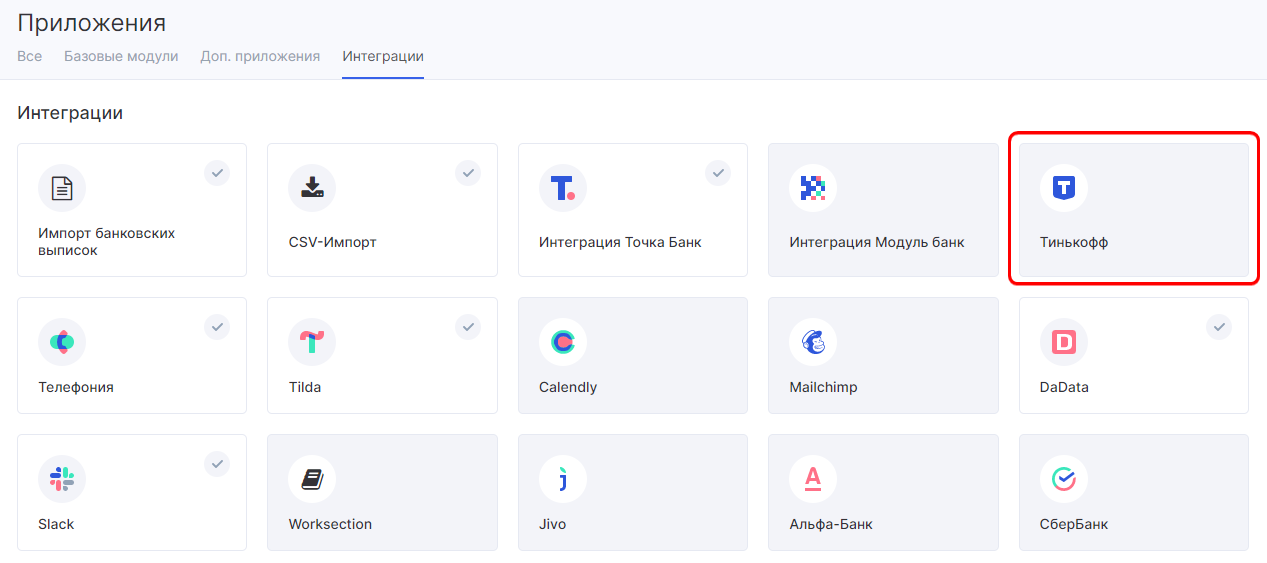
Выберите организацию, к которой будет привязана интеграция, а также введите ее ИНН и КПП. Для ИП в графе «КПП» необходимо поставить «0». Если вы уже заполнили ИНН вашей организации в разделе «Настройки портала» → «Организации», он будет подставлен автоматически.
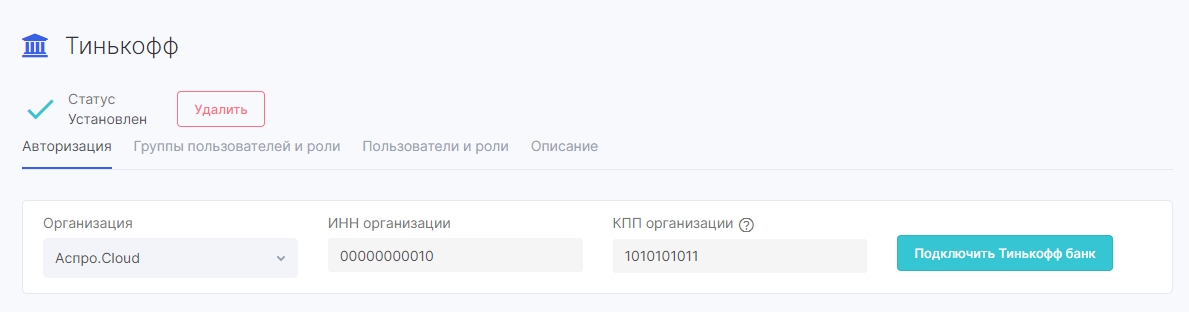
Нажмите «Подключить Тинькофф банк» и авторизуйтесь под своей учетной записью;
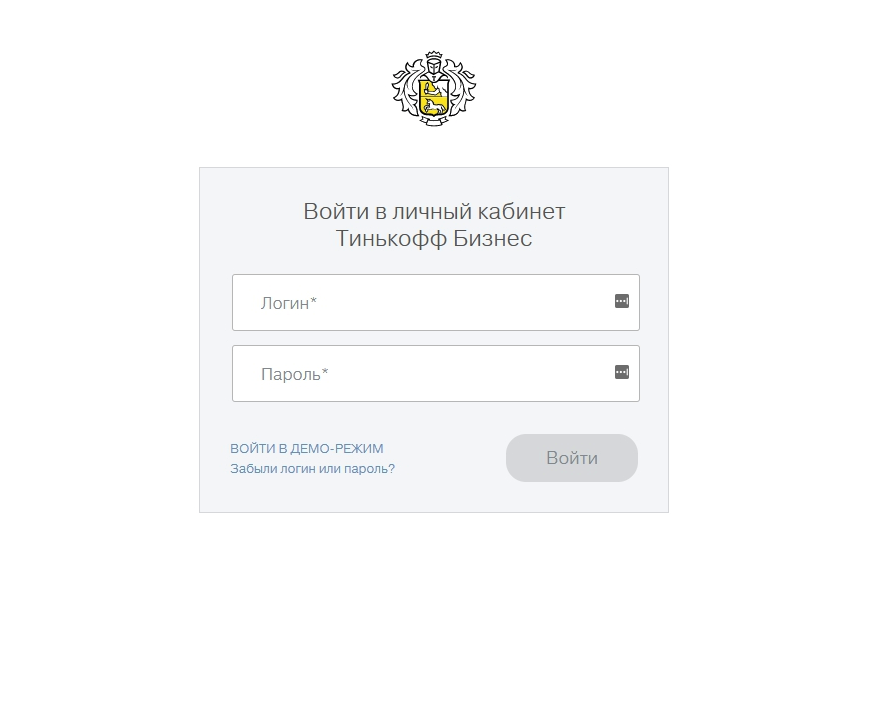
После успешной авторизации, вы будете перенаправлены обратно на настройки приложения.
- Выберите расчетные счета, данные по которым будут загружаться.
- Отметьте опцию "Использовать автоматическую загрузку данных", чтобы не пришлось каждый раз загружать выписки вручную. Также можно выбрать время, через которое система будет запрашивать данные: каждый день или каждый час.
После выбора желаемых вами настроек нажмите "Сохранить". Далее, в зависимости от выбранных вами настроек периода времени загрузки, платежи из банка будут автоматически загружены в Аспро.Cloud периодичностью раз в день или же каждый час.
После загрузки каждый новый платёж будет выделен иконкой (i). По нажатию на иконку вы сможете подтвердить или же отклонить платеж.
Сами же платежи будут загружаться с момента подключения интеграции. Если вы хотите загрузить платежи за прошлые периоды, то нужно будет инициировать автоматический импорт вручную.
Ручная загрузка платежей
Если вы хотите загрузить платежи за прошлые периоды, то действуйте согласно следующей инструкции.
Перейдите в раздел «Финансы» → «Деньги» и справа и вверху раздела выберите «Импорт из Тинькофф».
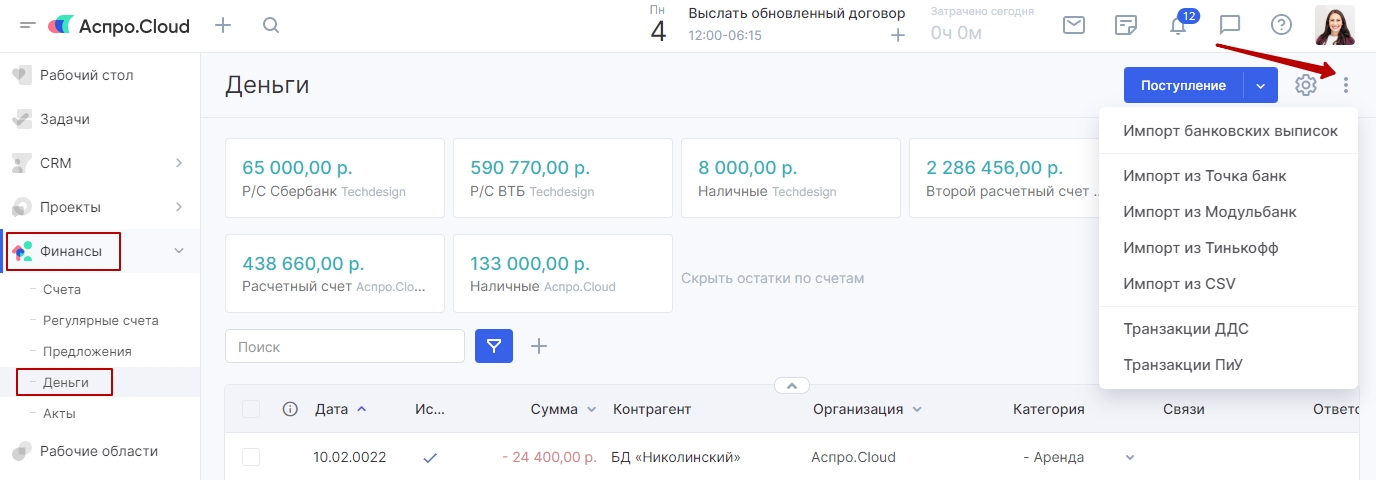
По нажатию на новую опцию откроется всплывающее окно, где нужно будет выбрать с какого числа и по какое нужно загрузить платежи. Далее нажмите на "Получить платежи".
Получение платежей возможно только за период в один месяц. По платежам ранее советуем загружать выписки вручную или же фиксировать остаток на нужное число, об этом способе расскажем ниже.
Начнётся загрузка платежей из банка за выбранный период. Дождитесь завершения этого процесса, по окончанию вы получите уведомление с количеством найденных платежей за указанный срок.
Все платежи, полученные таким способом, будут отмечены слева иконкой (i). Это позволит отличить только что полученные платежи от загруженных ранее или же созданных вручную.
Вы можете проверить верно ли система распознала или создала контрагента, статью движения денежных средств и другие опции, а далее подтвердить или отклонить документ (в этом случае он будет удален), кликнув мышкой на иконку и выбрав соответствующую опцию. Также это можно сделать массово, выбрав все новые платежи и нажав на их подтверждение или же удаление.
Актуализация остатков на расчетных счетах
Для того, чтобы вы имели актуальную информацию о состоянии ваших расчетных счетов, мы рекомендуем фиксировать остаток расчётных счетов на желаемую вами дату. Сделать это можно в настройках расчётного счёта с помощью включения этого поля:
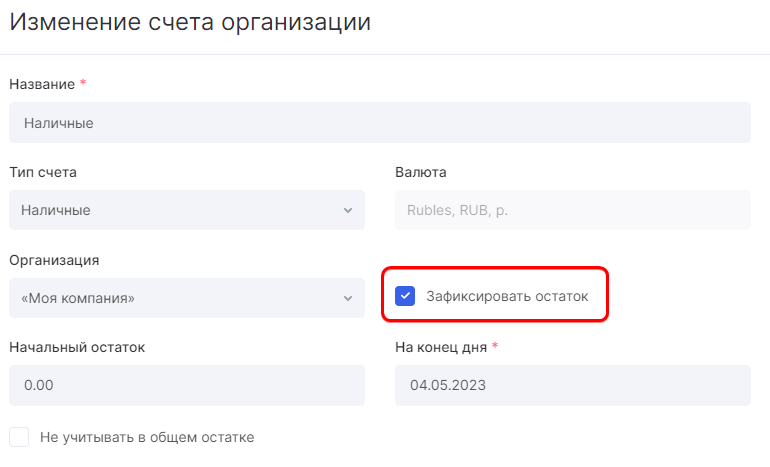
Далее у вас появятся поля с начальным остатком и датой фиксации. Введите сумму, укажите день и сохраните изменения. На этот день будет зафиксирован указанный вами остаток.


